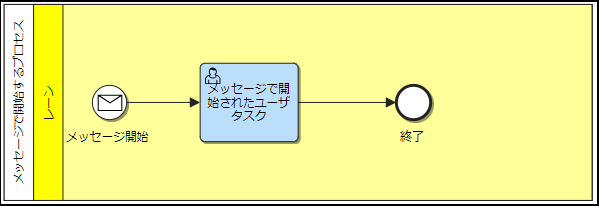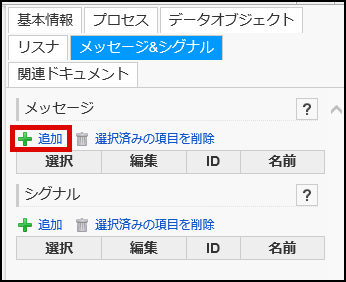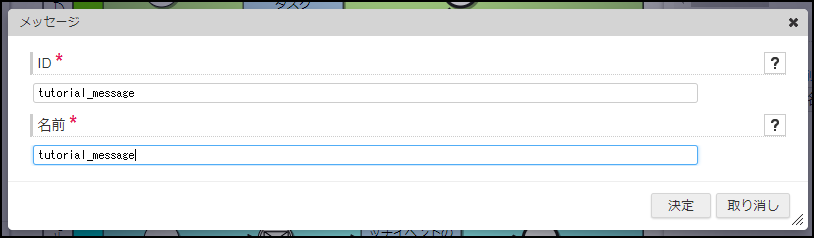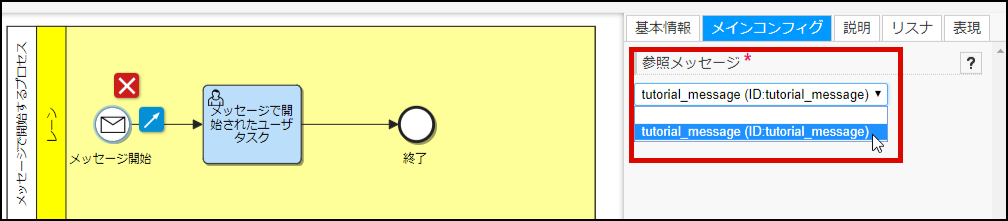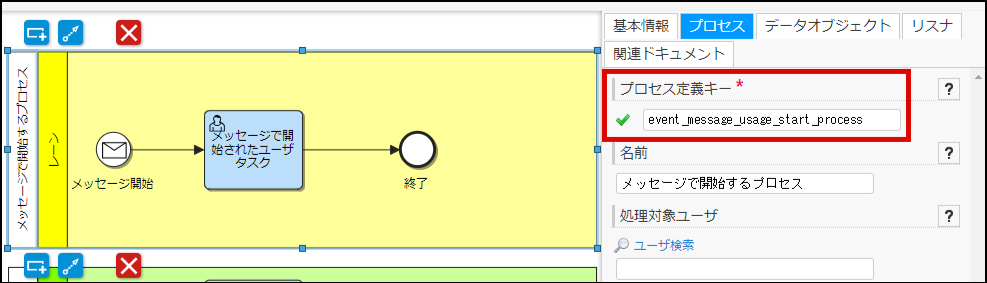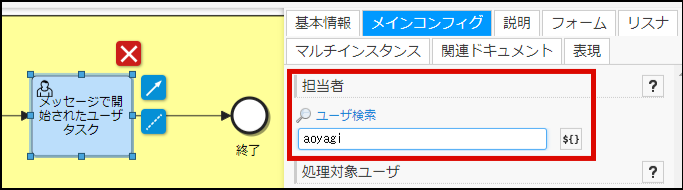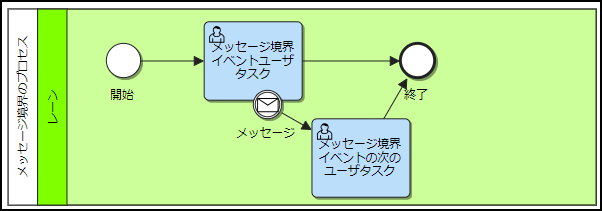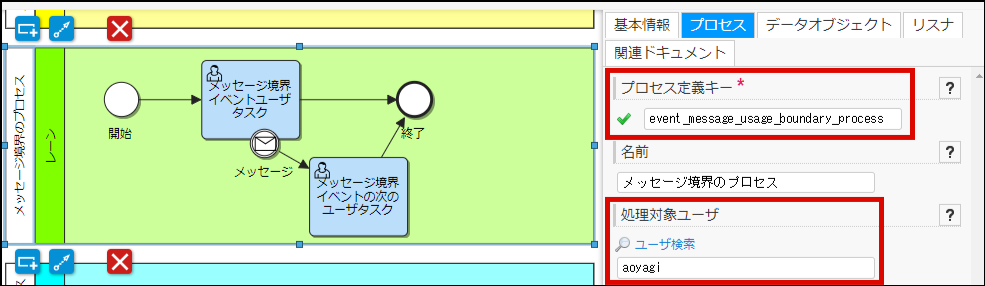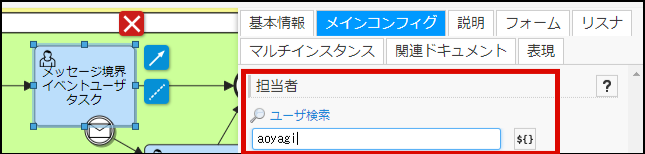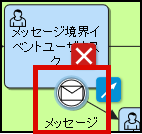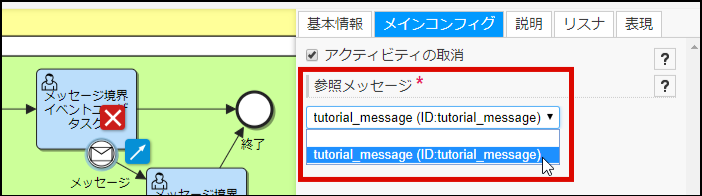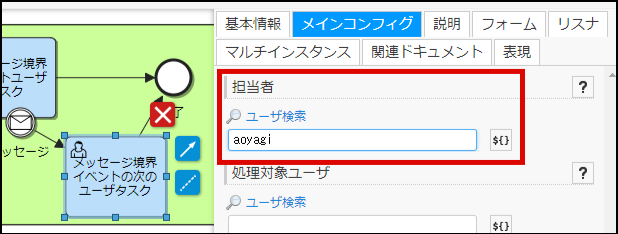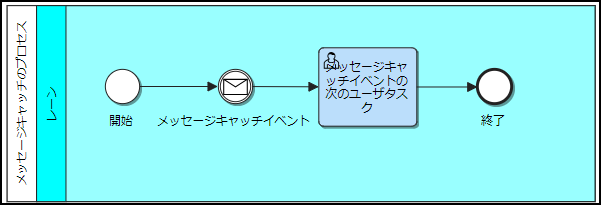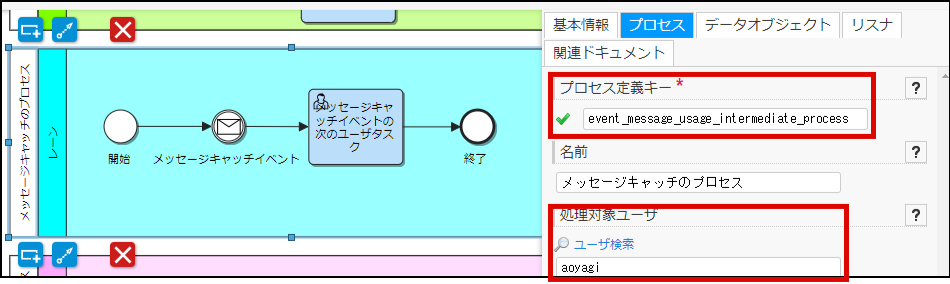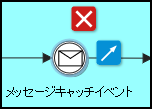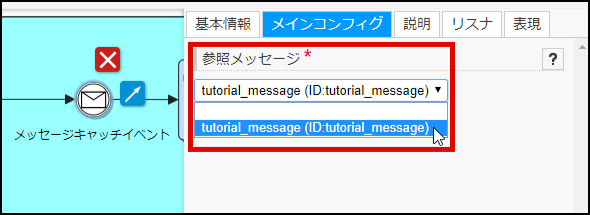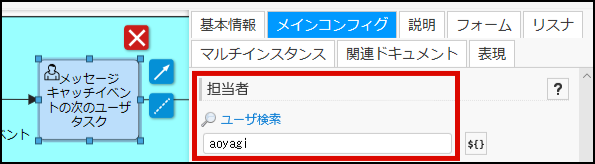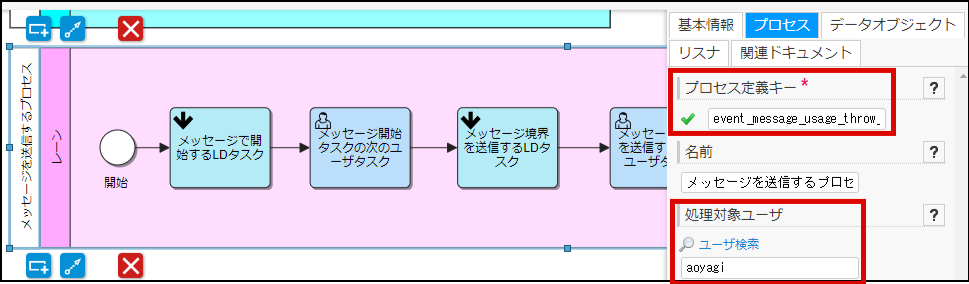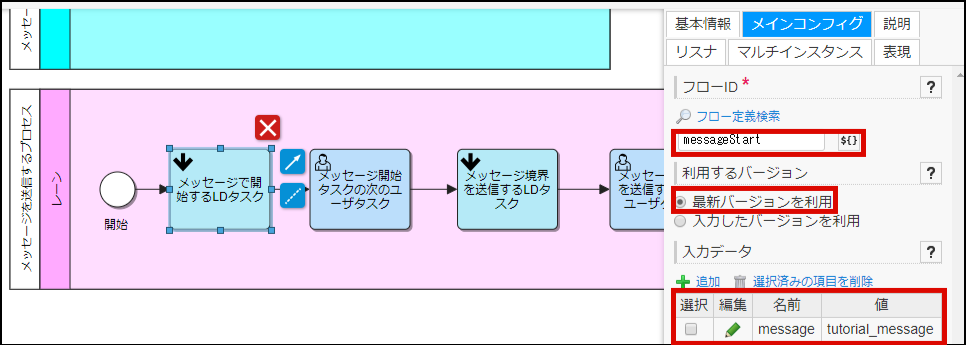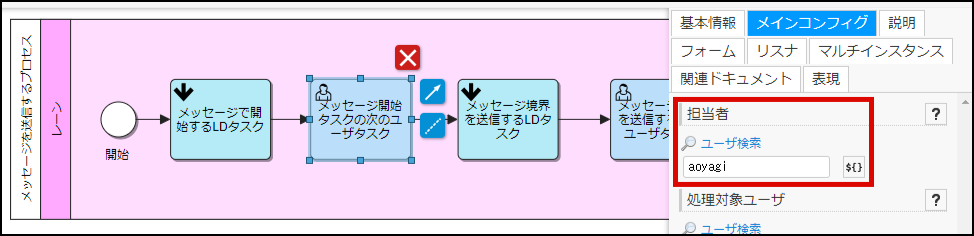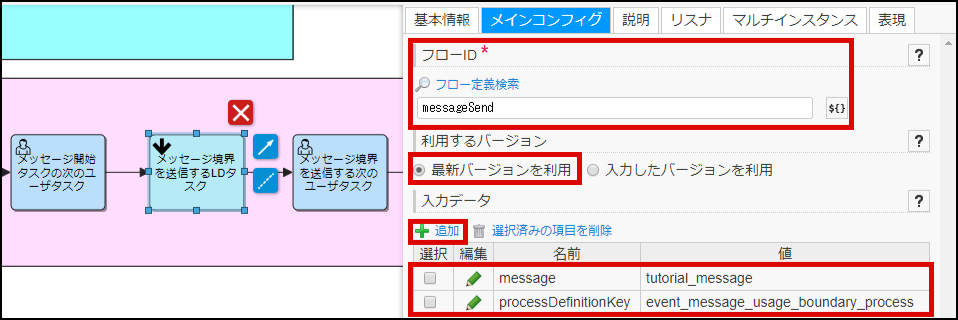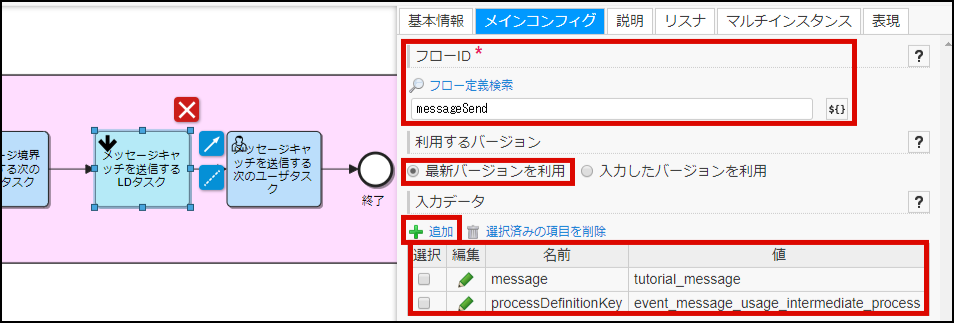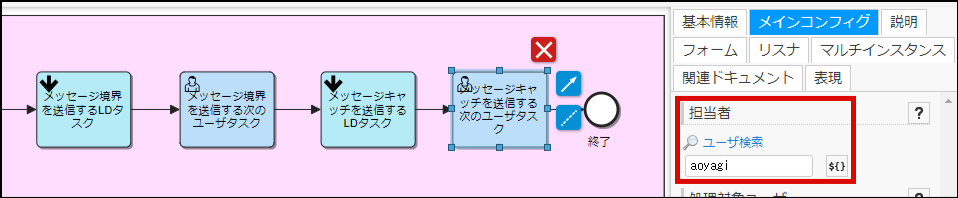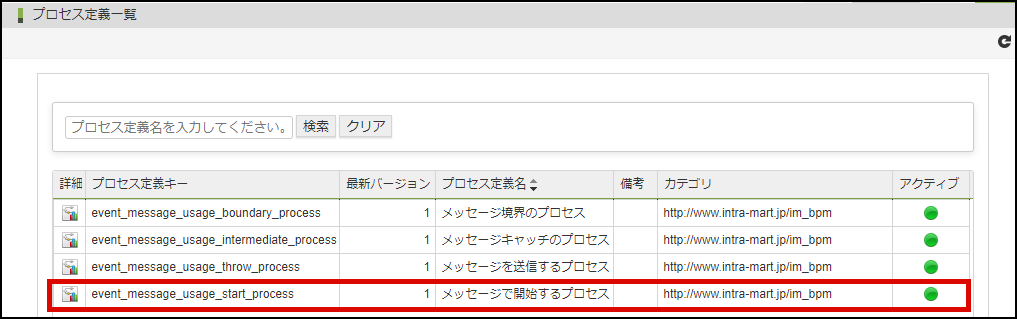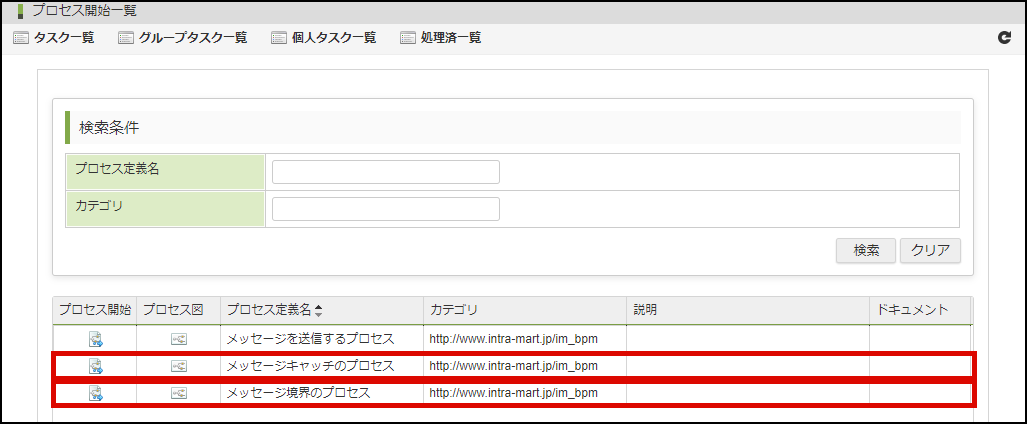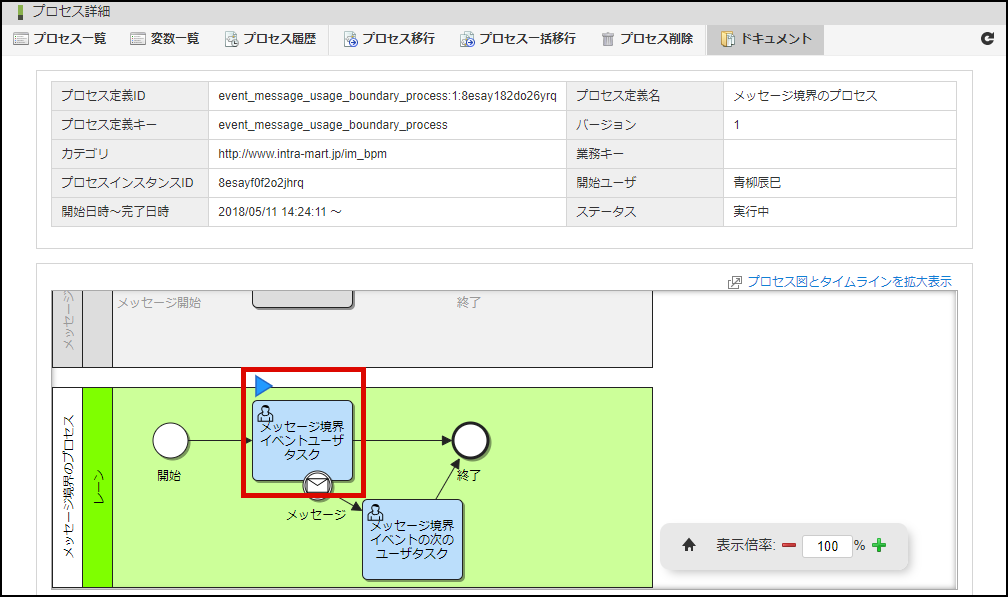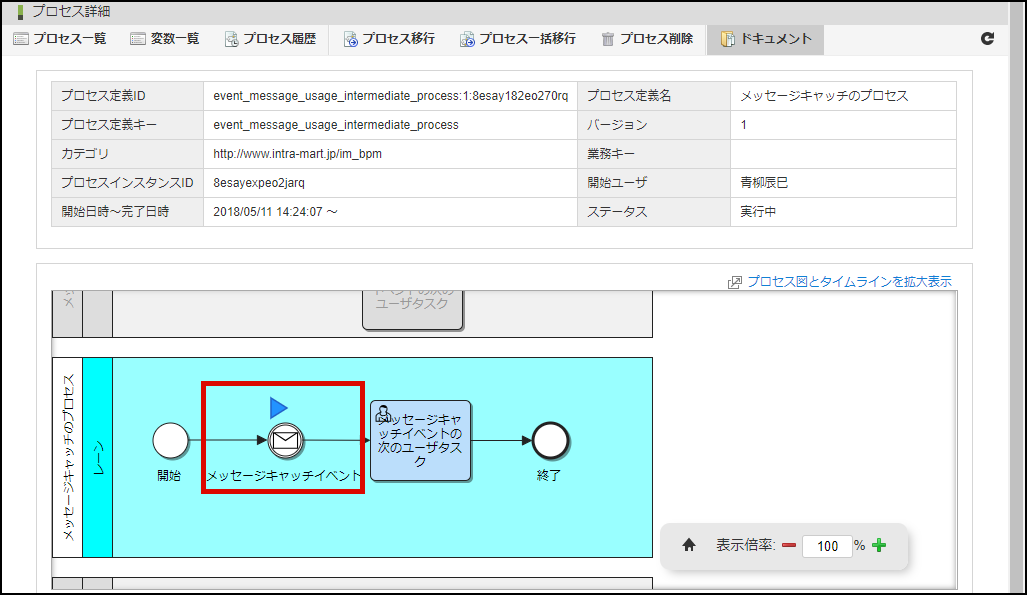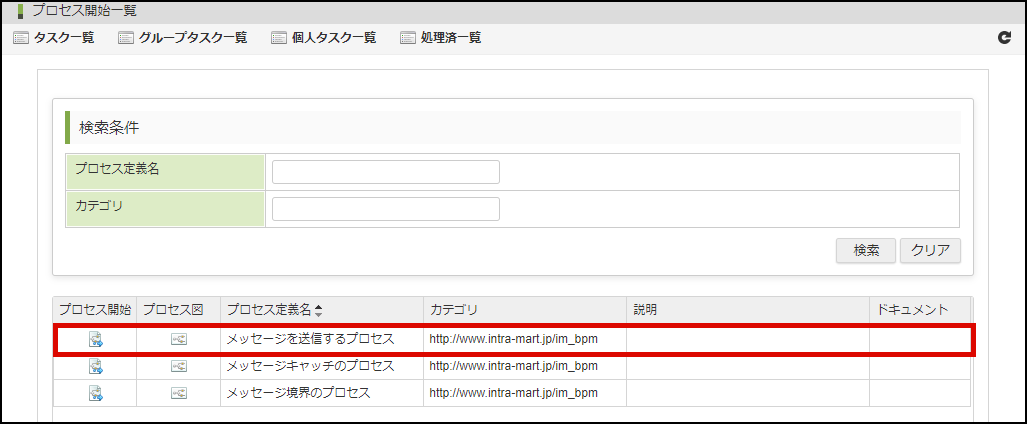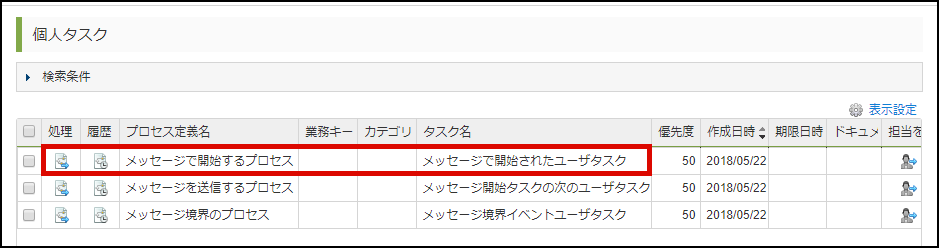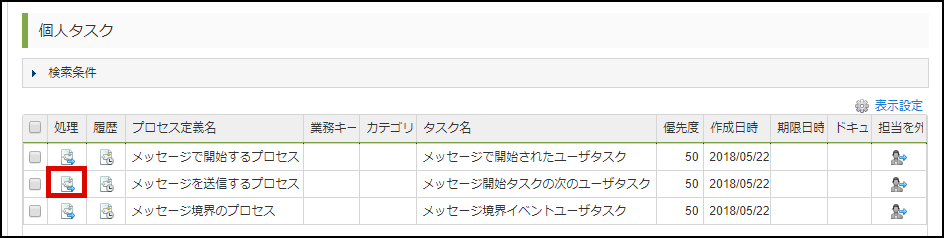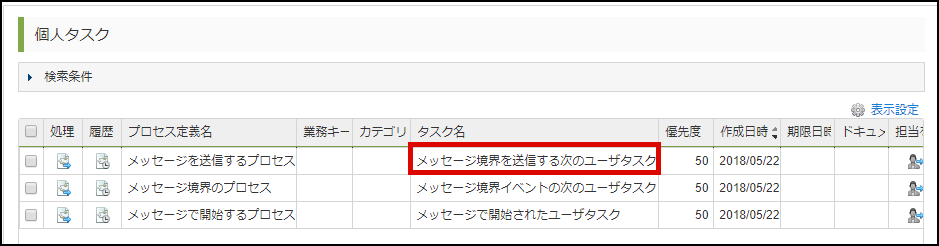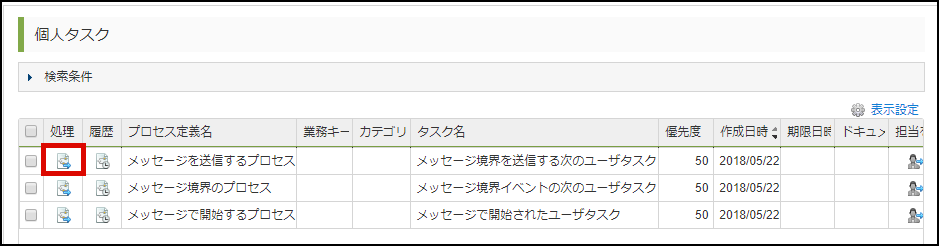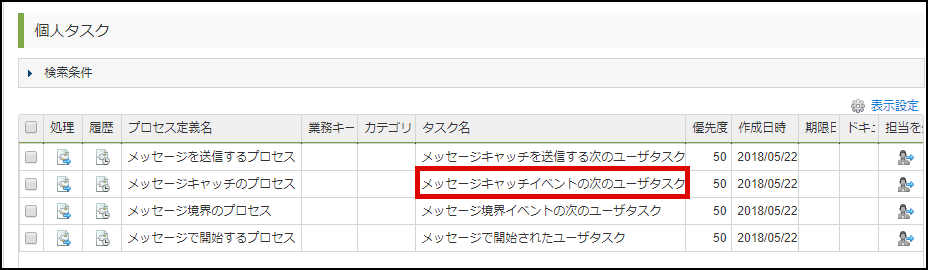4.3.17.2. メッセージイベントを使用する¶
- メッセージ開始イベント
- メッセージ境界イベント
- メッセージキャッチイベント
注意
コラム
コラム
- メッセージ開始イベント : 「IM-BPM プロセスデザイナ 操作ガイド」 - 「メッセージ開始イベント」
- メッセージ境界イベント : 「IM-BPM プロセスデザイナ 操作ガイド」 - 「メッセージ境界イベント」
- メッセージキャッチイベント : 「IM-BPM プロセスデザイナ 操作ガイド」 - 「メッセージキャッチイベント」
コラム
コラム
4.3.17.2.1. メッセージを受信することにより開始するプロセス定義を作成する¶
「メッセージ」を登録します。
「メッセージ開始イベント」を配置します。
- 参照メッセージを設定します。「メッセージ開始イベント」の「メインコンフィグ」タブから、「参照メッセージ」のプルダウンリストで「 tutorial_message 」を選択します。
- プールをクリックし、「プロパティ」をプロセス全体切り替えます。「プロセス」タブから、「プロセス定義キー」に「event_message_usage_start_process」と入力します。
「メッセージ開始イベント」がメッセージを受信して「プロセス」が開始したことを確認するため、「ユーザタスク」を配置します。
4.3.17.2.2. メッセージを受信することによりユーザタスクを中断するプロセス定義を作成する¶
「メッセージ」を登録します。前項と同一ファイル内でプロセス定義を作成している場合は行う必要はありません。
登録方法は「メッセージを受信することにより開始するプロセス定義を作成する」を参照してください。「開始イベント」を配置します。
- プールをクリックし、「プロパティ」をプロセス全体切り替えます。「プロセス」タブから、以下のように項目を設定します。
「ユーザタスク」を配置します。
「メッセージ境界イベント」を「ユーザタスク」に配置します。
- 参照メッセージを設定します。「メッセージ境界イベント」の「メインコンフィグ」タブから、「参照メッセージ」のプルダウンリストで「 tutorial_message 」を選択します。
「メッセージ境界イベント」で「ユーザタスク」が中断されたことを確認するために、別の「ユーザタスク」を配置します。
4.3.17.2.3. メッセージを受信することにより先に進むプロセス定義を作成する¶
- 「メッセージ」を登録します。前項と同一ファイル内でプロセス定義を作成している場合は、行う必要はありません。登録方法は「メッセージを受信することにより開始するプロセス定義を作成する」を参照してください。
「開始イベント」を配置します。
- プールをクリックし、「プロパティ」をプロセス全体切り替えます。「プロセス」タブから、以下のように項目を設定します。
「メッセージキャッチイベント」を配置します。
- 参照メッセージを設定します。「メッセージキャッチイベント」の「メインコンフィグ」タブから、「参照メッセージ」のプルダウンリストで「 tutorial_message 」を選択します。
「メッセージキャッチイベント」から次に進んだことを確認するために「ユーザタスク」を配置します。
4.3.17.2.4. メッセージを送信するプロセス定義を作成する¶
「開始イベント」を配置します。
- プールをクリックし、「プロパティ」をプロセス全体切り替えます。「プロセス」タブから、以下のように項目を設定します。
「IM-LogicDesignerタスク」の「メインコンフィグ」で、以下のように項目を設定します。
フローID : messageStart
利用するバージョン : 最新バージョンを利用
- 入力データ
- 名前 : message
- 値 : tutorial_message
図:「IM-LogicDesignerタスク」 - 「プロパティ」 - 「メインコンフィグ」コラム
「フローIDの設定」、「入力データ」の設定方法は、「IM-LogicDesignerのリスナを利用する」を参照してください。「IM-LogicDesignerタスク」から次に進んだことを確認するために「ユーザタスク」を配置します。
「IM-LogicDesignerタスク」の 「メインコンフィグ」タブで、以下のように項目を設定します。
「IM-LogicDesignerタスク」から次に進んだことを確認するために「ユーザタスク」を配置します。
「IM-LogicDesignerタスク」の「メインコンフィグ」タブで、以下のように項目を設定します。
「IM-LogicDesignerタスク」から次に進んだことを確認するために「ユーザタスク」を配置します。
4.3.17.2.5. 実行結果を確認する¶
「プロセス定義キー」 event_message_usage_start_process がプロセス定義として、デプロイされていることを確認します。
「プロセス定義キー」 event_message_usage_boundary_process と event_message_usage_intermediate_process のプロセスを開始します。
「プロセス定義キー」 event_message_usage_boundary_process が開始され、「メッセージ境界イベント」がついた「ユーザタスク」が開始されていることを確認します。
「プロセス定義キー」 event_message_usage_intermediate_process が開始され、「メッセージキャッチイベント」に滞在していることを確認します。
「プロセス定義キー」 event_message_usage_throw_process のプロセスを開始します。
「プロセス定義キー」 event_message_usage_start_process が開始されていることを確認します。
「メッセージ境界イベント」と「メッセージキャッチイベント」がメッセージを受信していないことを確認します。
「メッセージを送信するプロセス」の「ユーザタスク」を処理します。
「メッセージ境界イベント」に対してメッセージが送信されていることを確認します。
「メッセージキャッチイベント」に対してメッセージが送信されていないことを確認します。
「メッセージを送信するプロセス」の「ユーザタスク」を処理します。
「メッセージキャッチイベント」に対してメッセージが送信されていることを確認します。